word2010怎么做组织架构图 word2010做组织架构图教程
word2010怎么做组织架构图?很多小伙伴不知道怎么做,下面就跟随小编一起来看看小编刚刚整理的word2010做组织架构图教程吧!
word2010做组织架构图教程:
1.点击word菜单的“插入”→“SmartArt”。
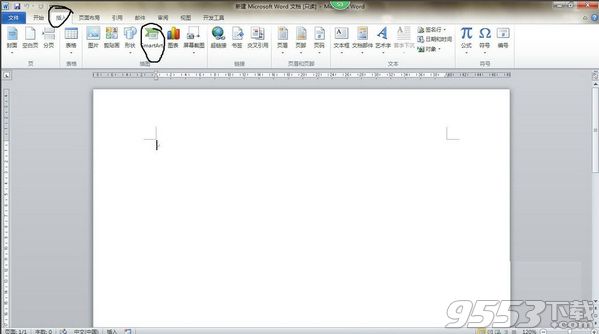
2.在“选择SmartArt图形”中选择“层次结构”,在右边选择所需要的组织结构图,然后点击确定。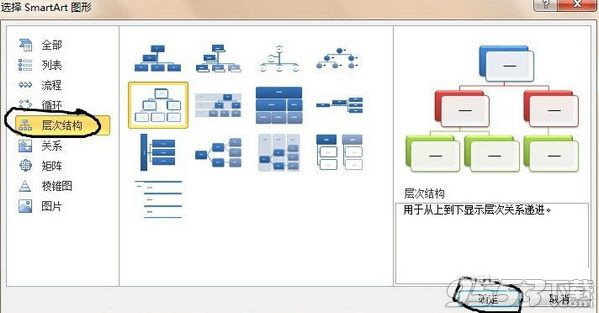
3.点击确定后,回到word页面,可以看到出现了刚才所选的组织结构以及SmartArt工具栏。可以通过SmartArt工具栏对组织结构图进行编辑和美化。
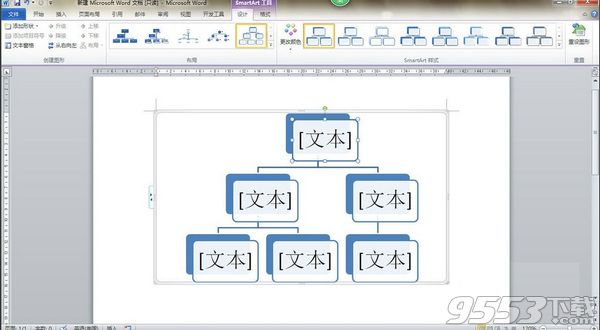
4.将鼠标光标点击组织结构图中的“文本”,输入需要的组织结构关系。
5.如果需要添加关系图,如在“计划部”后面添加一个“综合部”,可以通过点击文本对话框,然后右击,选择“添加形状”,在后面添加。
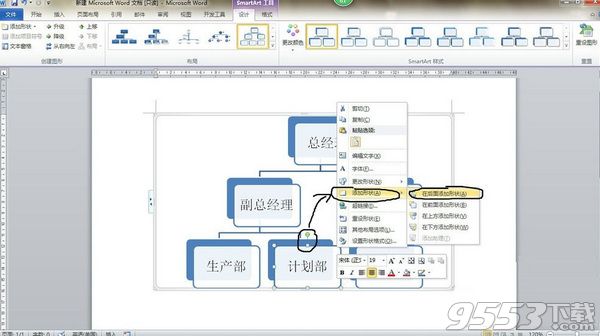
6.然后再添加后得到的框图中输入“综合部”。组织机构图就绘制完毕了。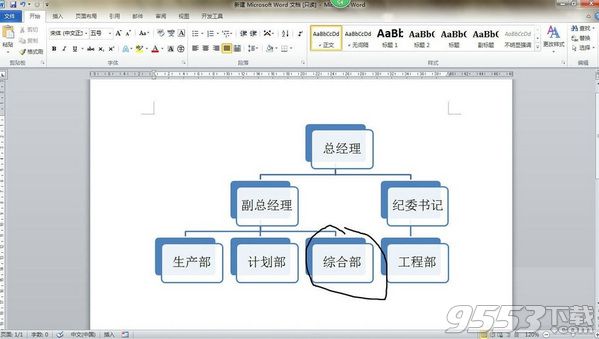
以上就是小编带来的教程,希望能帮到大家!
关键词: word2010 组织架构图